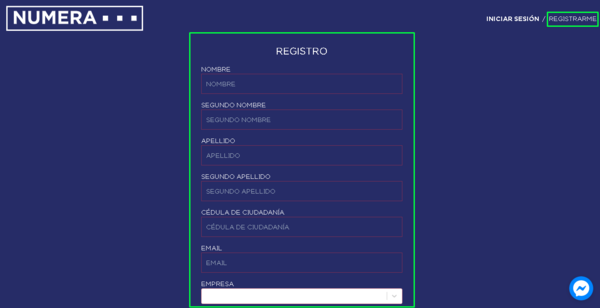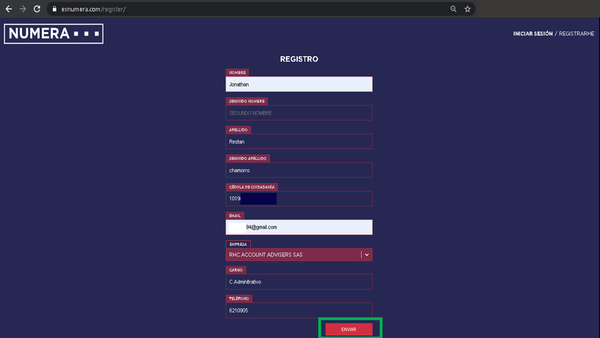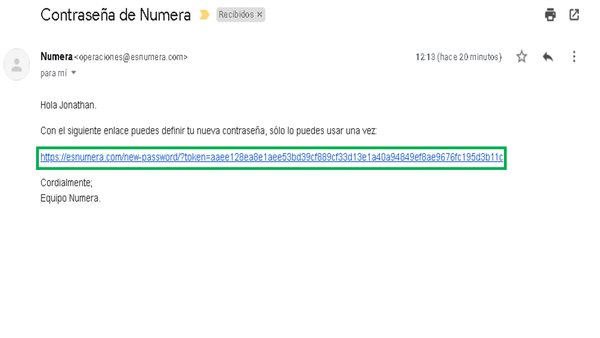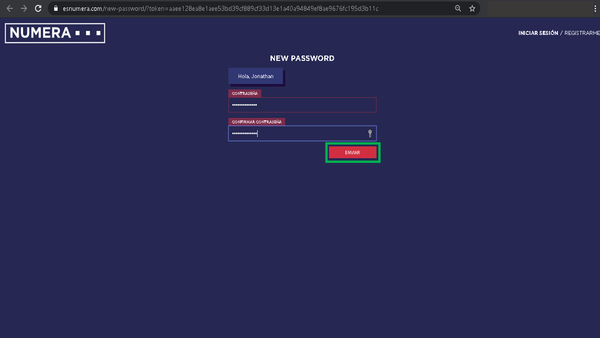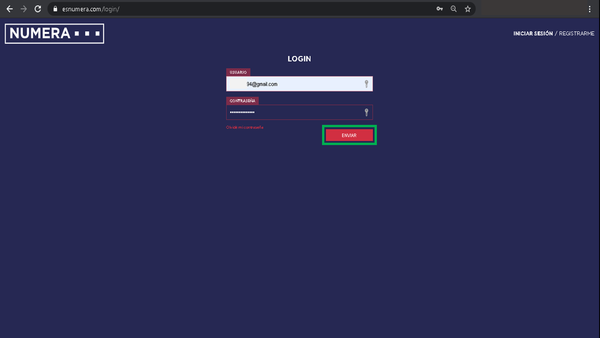Difference between revisions of "Registrarse en Numera"
| (3 intermediate revisions by the same user not shown) | |||
| Line 1: | Line 1: | ||
| − | Los pasos para hacer el registro y poder colaborar en el [[ecosistema]] de [[Numera]] son: | + | Los pasos para hacer el registro, crear usuarios y poder colaborar en el [[ecosistema]] de [[Numera]] son: |
| − | 1. | + | 1. Si eres un proveedor ingresa a https://app.esnumera.com/register-supplier. Si no, ingresa a https://app.esnumera.com/register |
| − | |||
| − | |||
2. '''Registro'''. | 2. '''Registro'''. | ||
| − | + | Diligencia tus datos, e indica la empresa en la cual vas a [[Radicar]]. Si tienes más de una [[compañía]], coloca una sola, luego tu [[administrador]] te podrá asignar varias. | |
[[File:login.png|600px]] | [[File:login.png|600px]] | ||
| Line 31: | Line 29: | ||
[[File:loginfinal.png|600px]] | [[File:loginfinal.png|600px]] | ||
| − | + | El administrador de la empresa ahora recibió una notificación indicando que te registraste. Una vez él realice el proceso de [[asignar empresas]] y [[asignar roles]], se autoriza tu registro para [[radicar]]. | |
Ahora estás listo para [[Radicar]] | Ahora estás listo para [[Radicar]] | ||
Latest revision as of 15:14, 14 October 2021
Los pasos para hacer el registro, crear usuarios y poder colaborar en el ecosistema de Numera son:
1. Si eres un proveedor ingresa a https://app.esnumera.com/register-supplier. Si no, ingresa a https://app.esnumera.com/register
2. Registro.
Diligencia tus datos, e indica la empresa en la cual vas a Radicar. Si tienes más de una compañía, coloca una sola, luego tu administrador te podrá asignar varias.
3. Una vez diligenciados se vera así, asegúrate de tener acceso al correo que escribiste. Ahora damos al botón Enviar
4. Aparecerá el siguiente mensaje
5. Recibiremos un correo como este para crear la contraseña, hacemos click sobre el enlace adjunto.
6. creamos una contraseña y la confirmamos, damos click nuevamente al botón enviar.
7. Nos aparecerá la siguiente ventana, donde ya podremos ingresar con el correo y la contraseña que creamos.
El administrador de la empresa ahora recibió una notificación indicando que te registraste. Una vez él realice el proceso de asignar empresas y asignar roles, se autoriza tu registro para radicar.
Ahora estás listo para Radicar